
Hướng dẫn cách kích hoạt trợ lý ảo Google bằng giọng nói đơn giản
Tính năng trợ lý ảo Google Assistant điều khiển bằng giọng nói giúp bạn sử dụng thiết bị một cách tự động và thao tác thay cho bạn. Tính năng này xử lý nhanh chóng, tiện lợi, mang tới nhiều lợi ích cho người dùng. Khi muốn gọi Google Assistant để ra lệnh thoại, bạn chỉ cần nói một câu quen thuộc là “Ok Google”. Dưới đây sẽ là cách kích hoạt trợ lý ảo Google bằng giọng nói đơn giản.
Tóm tắt nội dung
- Hướng dẫn cách kích hoạt trợ lý ảo Google bằng giọng nói
- Hướng dẫn cách kích hoạt trợ lý ảo Google bằng giọng nói trên Android
- Chuyển ngôn ngữ sang Tiếng Anh để bật Ok Google
- Thêm ngôn ngữ Tiếng Việt cho Google Assistant
- Hướng dẫn cách kích hoạt trợ lý ảo Google bằng giọng nói trên iPhone
- Cách bật Ok Google bằng trợ lý ảo Siri
- Cách bật Ok Google trên iPhone chi tiết
- Hướng dẫn cách kích hoạt trợ lý ảo Google bằng giọng nói trên Android
- Một số câu hỏi thường gặp
- Lợi ích của việc gọi Google Assistant bằng giọng nói là gì?
- Cách bật ứng dụng bừng trợ lý ảo Google như thế nào?
- Cách gọi điện, nhắn tin và gửi email bằng trợ lý ảo Google?
- Xem dự báo thời tiết bằng giọng nói qua Google như thế nào?
Hướng dẫn cách kích hoạt trợ lý ảo Google bằng giọng nói
Google Assistant là trợ lý giọng nói của Google, và”Ok Google” chính là một từ khóa được đặt ra để gọi Google Assistant lên. Khách với cách truyền thống là nhấn giữ nút Home để gọi Google Assistant thì bằng cách này bạn không cần phải thao tác, rất tiện lợi, đặc biệt khi bạn đang không cầm thiết bị trên tay.
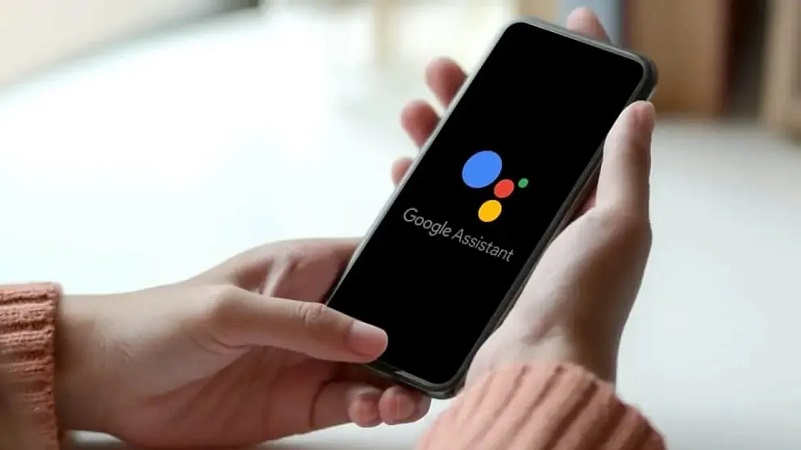
Hiện Google Assistant đã chính thức hỗ trợ ngôn ngữ Tiếng Việt. Do đó, bạn đã có thể thoải mái sử dụng tính năng này tìm kiếm mọi thứ, hay ra lệnh hoàn toàn bằng Tiếng Việt. Tuy nhiên hiện rất nhiều người sử dụng Google Assistant đang gặp phải vấn đề là không thể kích hoạt được tính năng Voice Match, đồng nghĩa với việc không thể dùng lệnh Ok Google để gọi Google Assistant. Vậy hãy cùng tham khảo cách kích hoạt trợ lý ảo Google bằng giọng nói bằng tiếng Việt trên Android và iPhone sau đây.
Hướng dẫn cách kích hoạt trợ lý ảo Google bằng giọng nói trên Android
Để sử dụng Google Assistant thì điện thoại Android của bạn phải cài đặt ứng dụng Google. Thường thì đối với hệ điều hành Android sẽ có sẵn trọn bộ ứng dụng của Google.
Chuyển ngôn ngữ sang Tiếng Anh để bật Ok Google
Cách mở trợ lý ảo Google bằng giọng nói trên Android như sau: Mở ứng dụng Google > chọn tab “Thêm” > chọn “Cài đặt” > “Giọng nói” > “Voice Match” > bật “Truy cập bằng tính năng Voice Match”.
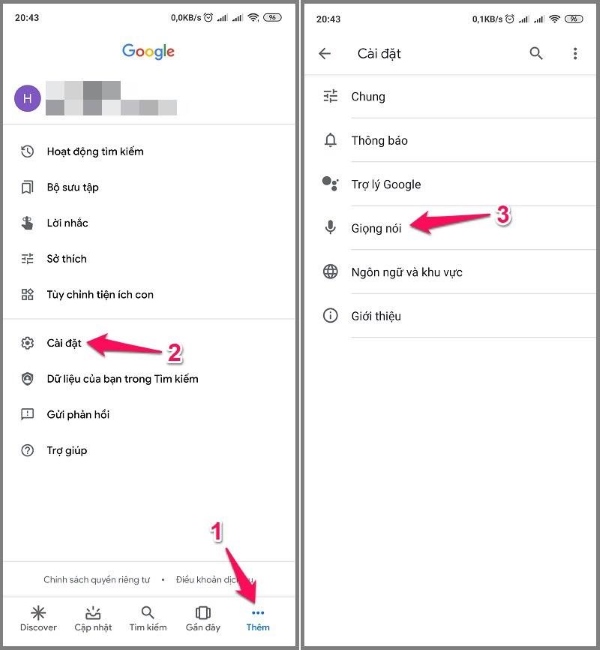
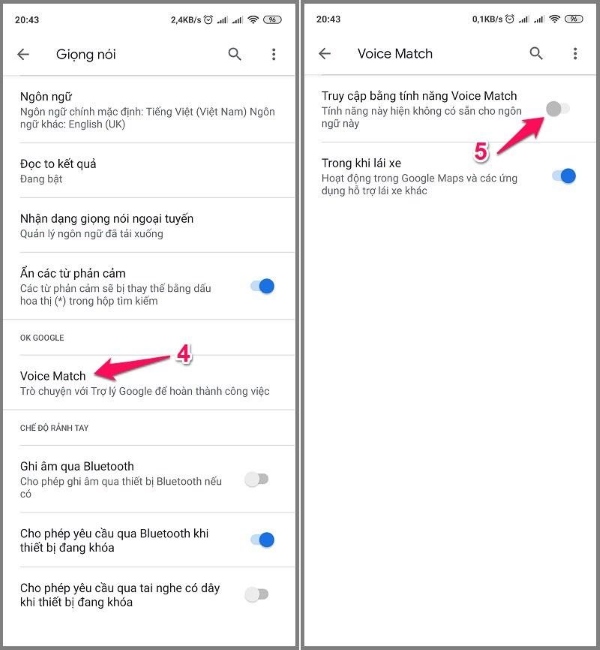
Với một số điện thoại đang sử dụng ngôn ngữ Tiếng Việt thì đến bước này Google sẽ báo lỗi “Tính năng này không có sẵn cho ngôn ngữ này”. Vì vậy, bạn không thể bật Ok Google “Voice Match”.
Để giải quyết vấn đề này, bạn cần chuyển ngôn ngữ chính của máy sang Tiếng Anh bằng cách:Mở “Cài đặt” > tìm tới phần “Ngôn ngữ và nhập liệu” > chọn “Ngôn ngữ” và chuyển sang Tiếng Anh.
Đối với một số hãng điện thoại Android khác sẽ là: Vào “Cài đặt” > chọn “Ngôn ngữ và nhập liệu” > chọn thêm ngôn ngữ Tiếng Anh rồi kéo lên đầu danh sách làm ngôn ngữ chính.
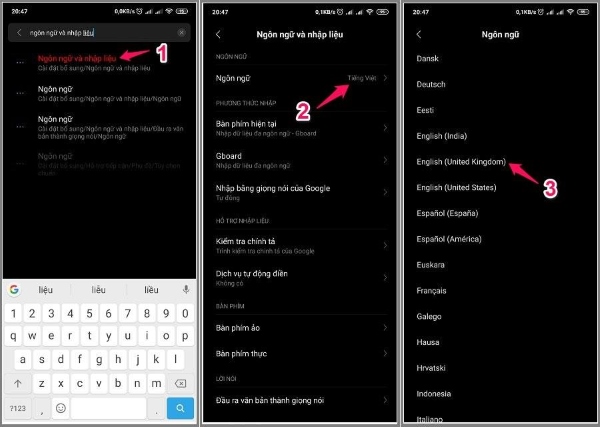
Sau đó bạn quay lại tab “Voice Match” vừa nãy. Lúc này bạn đã có thể chọn phần “Access with Voice Match” để bật Ok Google.
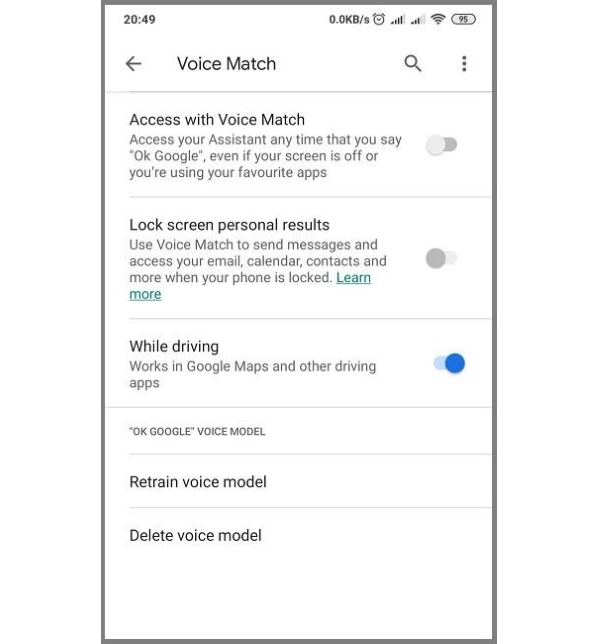
Bạn chọn “Next” > nói “Ok Google” và “Hey Google” theo yêu cầu > chọn “Finish” để hoàn tất. Điện thoại sẽ thu âm được giọng nói của bạn làm mẫu. Nó biết được khi nào là đúng giọng của bạn mới có thể gọi được Google Assistant lên.
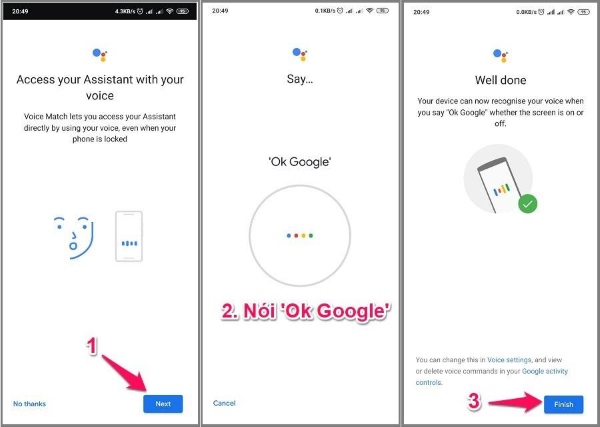
Vậy là bạn đã hoàn thành cách bật Ok Google trên Android chỉ với các bước đơn giản trên.
Thêm ngôn ngữ Tiếng Việt cho Google Assistant
Bạn hãy thử nói “Ok Google” hoặc “Hey Google” thì ngay lập tức Google Assistant sẽ xuất hiện ở phần dưới màn hình, ngay cả khi bạn đang trong một ứng dụng.
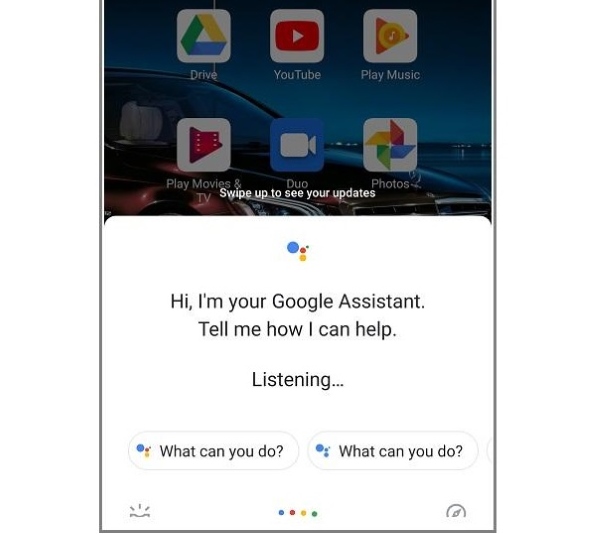
Tuy nhiên tới bước này, bạn mới chỉ ra lệnh được cho Google Assistant bằng Tiếng Anh còn Tiếng Việt thì chưa được. Ví dụ, nếu bạn muốn mở ứng dụng YouTube lên thì phải nói “Open Youtube”, còn nếu nói “Mở Youtube” sẽ không được.
Vì ở trên, bạn đã thay đổi ngôn ngữ chính sang Tiếng Anh nên giờ sẽ cần làm thêm một bước là thêm ngôn ngữ Tiếng Việt cho Google Assistant có thể hiện được bằng cách: Vào lại ứng dụng Google > chọn tab “More” > chọn “Settings” > “Google Assistant” > chọn tab “Assistant” > “Languages” > chọn “Add a language” rồi thêm Tiếng Việt.
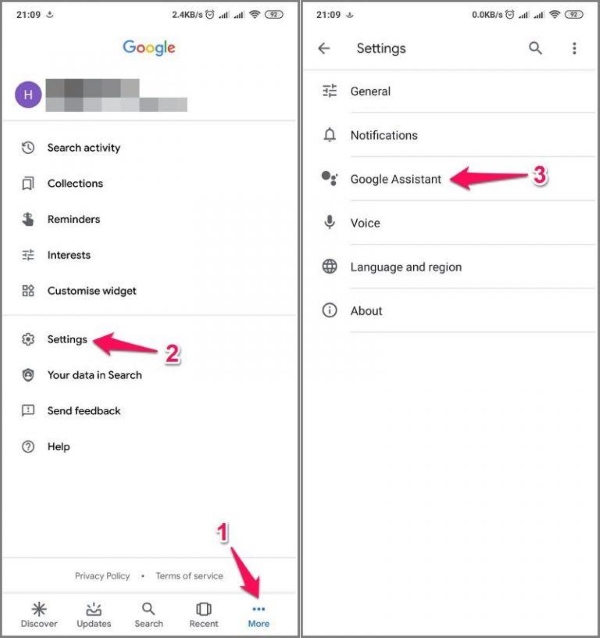
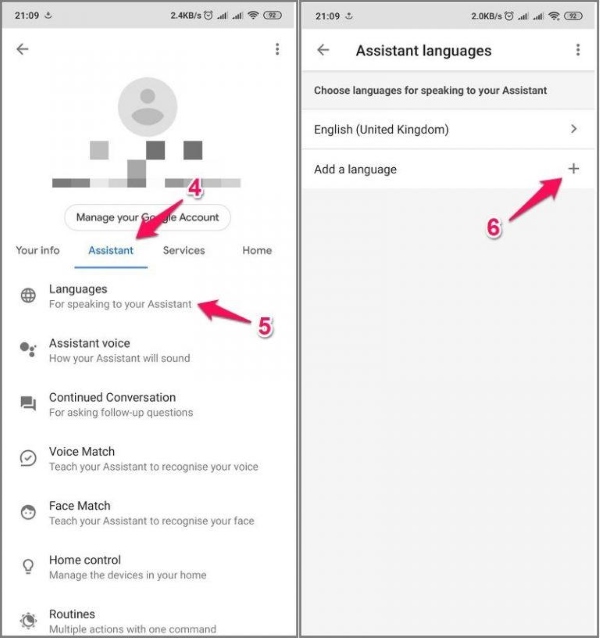
Sau khi hoàn thành bạn hãy thử ra lệnh “Mở YouTube” lại xem tính năng gọi trợ lý ảo Google đã hoạt động bình thường chưa nhé.
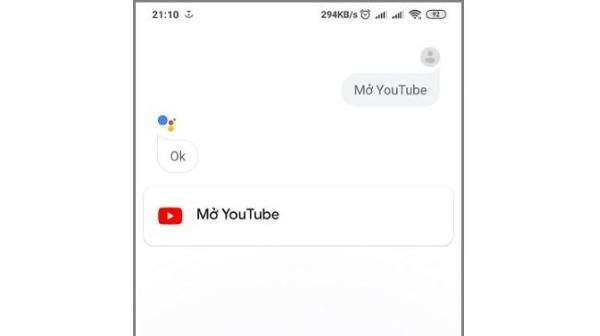
Nếu bạn muốn thêm ngôn ngữ nào khác ngoài Tiếng Việt và Tiếng Anh cho Google Assistant thì cách thực hiện tương tự, chỉ cần tìm đến mục “Add a language”. Bạn cũng nên tìm hiểu thêm các câu lệnh cho Google Assistant để sử dụng hết các tính năng tiện ích.
Hướng dẫn cách kích hoạt trợ lý ảo Google bằng giọng nói trên iPhone
Cách bật Ok Google bằng trợ lý ảo Siri
Trên các thiết bị iOS như iPhone hay iPad thì đã có sẵn một công cụ trợ lý tuyệt vời không kém là Siri. Tuy nhiên Siri này lại không hỗ trợ Tiếng Việt, vì vậy tính năng trợ lý Google vẫn được nhiều người lựa chọn thay vì Siri. Cách bật Ok Google để gọi Google Assistant trên iPhone hơi phức tạp hơn so với Android vì iOS không thể hỗ trợ các ứng dụng của Google tốt được như bên Android.
Các bước kích hoạt trợ lý ảo Google bằng giọng nói thực hiện như sau:
Bước 1: Bạn mở App Store lên và tìm, cài đặt ứng dụng Google Assistant cho thiết bị.
Bước 2: Vào cài đặt và kích hoạt tính năng Lắng nghe “Hey Siri”.
Bước 3: Mở ứng dụng Google Assistant thêm lệnh Ok Google vào Siri.
Bước 4: Gọi Google Assistant bằng cách nói “Hey Siri” rồi nói tiếp “Ok Google”.
Cách bật Ok Google trên iPhone hiểu đơn giản giống như là dùng trợ lý Siri để gọi trợ lý Google một cách gián tiếp.
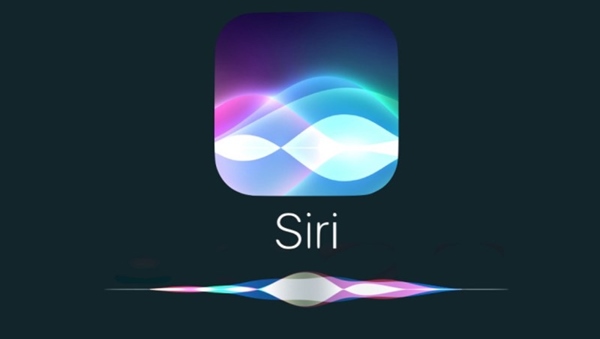
Cách bật Ok Google trên iPhone chi tiết
Trên iPhone không có sẵn Google Assistant như Android. Vậy nên đầu tiên bạn phải vào App Store cài đặt Google Assistant hoàn toàn miễn phí.
Tiếp theo, bạn vào “Cài đặt” > chọn “Siri & Tìm kiếm” > mở tính năng “Lắng nghe Hey Siri”.

Sau đó, bạn quay lại mở ứng dụng Google Assistant lên, chọn tab ở góc dưới bên phải màn hình > chọn “Thêm vào Siri” > nhấn “Add to Siri”.
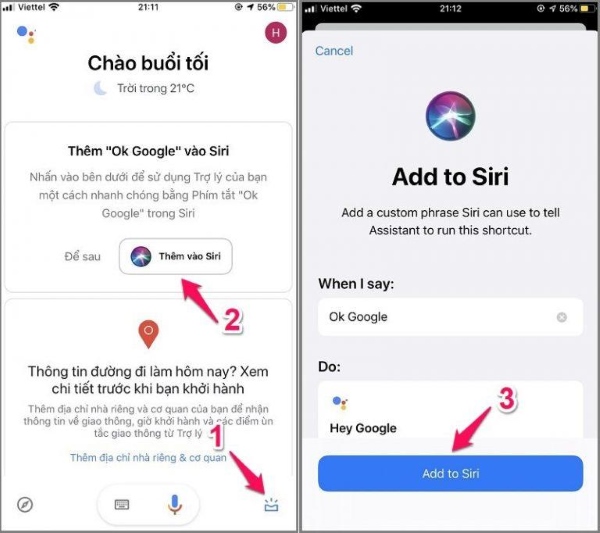
Nếu ở đây bạn không thấy phần “Thêm vào Siri” thì sẽ thấy mấy nút yêu cầu cấp quyền cho Google Assistant, bạn cho phép quyền truy cập Bluetooth và Vị trí là sẽ thấy nút “Thêm vào Siri” như hình.
Vậy là xong, giờ bạn chỉ cần nói “Hey Siri Ok Google” là gọi được trợ lý Google lên trên iOS.
Một số câu hỏi thường gặp
Lợi ích của việc gọi Google Assistant bằng giọng nói là gì?
- Giúp bạn tìm được điện thoại từ xa.
- Yêu cầu thực hiện nhanh được một số lệnh như cài báo thức, cài nhắc hẹn,…
- Google Assistant sẽ được sẵn sàng sử dụng bất cứ lúc nào bạn cần.
Cách bật ứng dụng bừng trợ lý ảo Google như thế nào?
Bạn chỉ cần nói lệnh “Ok Google, mở TikTok”, trợ lý ảo Google sẽ lập tức thực hiện theo yêu cầu và mở nó lên trên màn hình chính mà không cần tốn thời gian tìm kiếm hay nhập tên ứng dụng.
Cách gọi điện, nhắn tin và gửi email bằng trợ lý ảo Google?
Bạn chỉ cần đưa ra những lệnh như: “Gọi cho A”, hay “Nhắn tin tới A”, “Gửi email tới A với tiêu đề là Hẹn đi uống cà phê, nội dung là 7h tối tại [địa điểm], chấm hết” là đã giúp công đoạn gọi điện, gửi mail hoặc nhắn tin trở nên vô cùng nhanh chóng. Bạn còn có thể dễ dàng kiểm tra thư thoại của mình bằng cách nói “Nghe thư thoại” với Ok Google.
Xem dự báo thời tiết bằng giọng nói qua Google như thế nào?
Mọi người có thể ra lệnh rằng cách nói “Ngày kia có mưa không?” và sẽ nhận được dự báo thời tiết từ chị trợ lý Ok Google. Đây là một tính năng giúp bạn xem được thời tiết không chỉ ở nơi bạn đang ở mà còn ở nhiều nơi khác nữa.
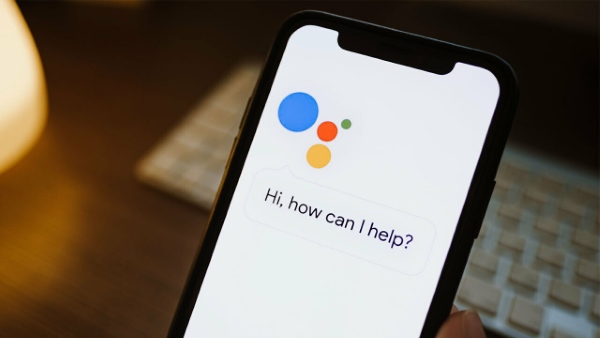
Trên đây là bài viết hướng dẫn những cách kích hoạt trợ lý ảo Google bằng giọng nói trên Android và iPhone dùng Google Assistant. Hy vọng rằng từ những mẹo hay trên, bạn có thể sử dụng các tính năng của trợ lý ảo thông minh cực kỳ tiện ích này nhé!
>> Xem thêm:
- Trợ lý ảo Breeno là gì? Nó hoạt động như thế nào trên smartphone OPPO?
- Thay lãnh đạo, Samsung quyết tâm phát triển trợ lý ảo Bixby 2.0 cực thông minh
Link nội dung: http://lichamtot.com/huong-dan-cach-kich-hoat-tro-ly-ao-google-bang-giong-noi-don-gian-a18786.html